Cybercriminelen verspreiden malware via... Google Zoeken
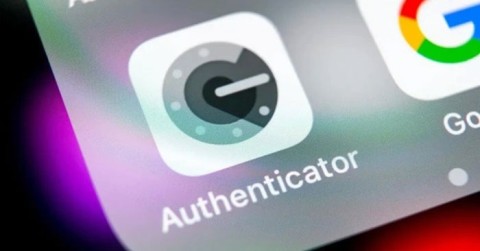
Beveiligingsexperts van Palo Alto Networks hebben een nieuwe aanvalscampagne ontdekt die malware verspreidt via de zoekresultaten van Google.
Google Authenticator kan handig zijn, maar het is vervelend dat Google nog geen officiële desktop-app heeft gemaakt. U kunt Google Authenticator echter ook op andere manieren op uw Windows-pc gebruiken. Laten we eens kijken hoe u Google Authenticator op uw pc kunt gebruiken.
Google 2FA-code exporteren naar pc
Hiervoor heeft u de ‘geheime code’ van Google Authenticator nodig. Dit is de bron waaruit codegenerators code kunnen genereren die met Google werkt.
Om deze geheime code te verkrijgen, gaat u naar de beveiligingspagina van uw Google-account . Ga naar het gedeelte ‘Aanmelden bij Google’ en klik op ‘Authenticatie in twee stappen’ .
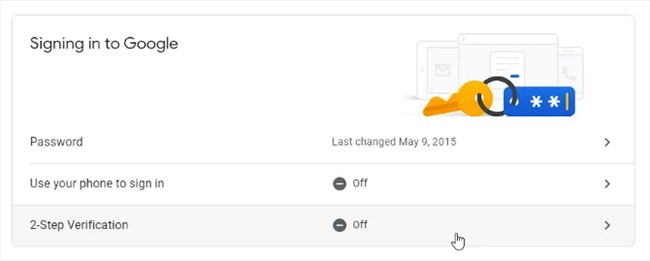
Als Google weet dat u een telefoon aan uw account hebt gekoppeld, wordt u door de stappen voor het instellen van basismeldingen op uw telefoon geleid.
Zodra u de stappen hebt voltooid, krijgt u de mogelijkheid om de Authenticator-app in te stellen. Ook al download je de app niet, je moet toch doen alsof je de geheime sleutel krijgt. Klik op ‘Instellen’ .
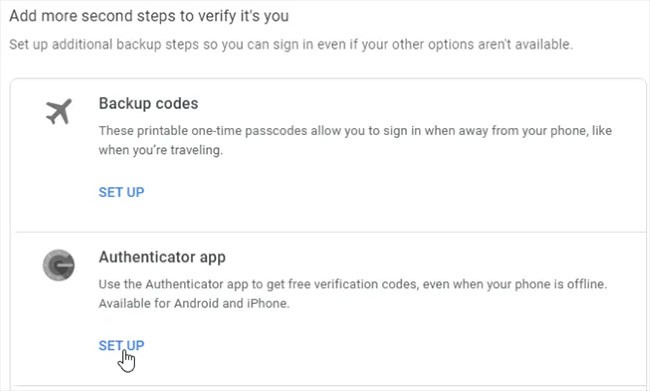
Volg de aanwijzingen totdat u wordt gevraagd een QR-code te scannen . Klik onder de code op "Kan het niet scannen?".
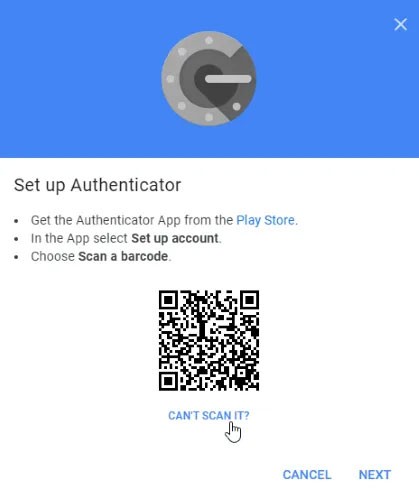
Zoek op de volgende pagina de geheime sleutel en kopieer deze. Dit is wat u invoert in apps van derden wanneer ze om een sleutel vragen. Vergeet echter niet om het geheim te houden. Als iemand deze informatie krijgt, kan hij of zij deze gebruiken om toegang te krijgen tot uw account!
Waar moet ik de geheime code invoeren?
Nu we de code hebben, kunnen we kijken waar we deze kunnen plaatsen.
1. WinAuth
Als u zich zorgen maakt dat apps van derden uw code stelen of lekken, probeer dan WinAuth. Het belangrijkste voordeel is dat het een opensourcetoepassing is die u op uw pc kunt downloaden. Er is dus geen sprake van verborgen code of cloudopslag die uw sleutels kan lekken.
De installatie met WinAuth is eenvoudig. Terwijl WinAuth actief is, voegt u een nieuw Google-account toe.
Voer uw persoonlijke sleutel in en klik op de knop ‘Authenticator verifiëren’. Ga door met het instellen van uw Google-account en voer de code in die u van WinAuth krijgt.
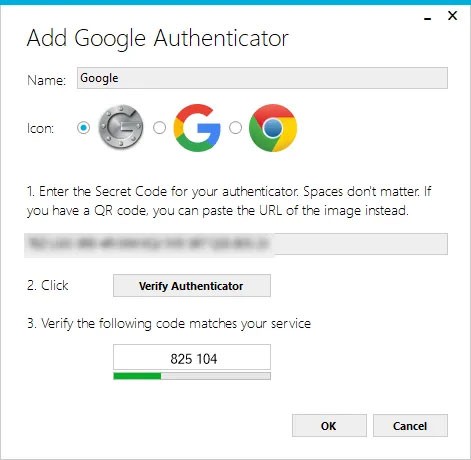
Kopieer het gegenereerde eenmalige wachtwoord en plak het op de pagina met beveiligingsinstellingen van Google. Klik vervolgens op de knop 'Verifiëren en opslaan' om de gegenereerde code te verifiëren.

Als alles correct is uitgevoerd, toont Google u een bevestigingsvenster. Klik op de knop ‘OK’ om de wijzigingen in uw Google-account op te slaan.
Ga terug naar het WinAuth-venster. Nu u de gegenereerde code hebt bevestigd, klikt u op de knop OK om de wijzigingen in de WinAuth-toepassing op te slaan.
Zodra u op de OK- knop klikt, opent WinAuth het venster Bescherming , waarin u een wachtwoord kunt instellen om de door WinAuth opgeslagen bestanden te versleutelen. Hiermee wordt voorkomen dat onbevoegden toegang krijgen. Voer het wachtwoord tweemaal in en klik op de knop “OK” om de wijzigingen op te slaan. U kunt WinAuth ook zo instellen dat het bestand wordt gecodeerd, zodat het alleen op de computer waarop u het bestand gebruikt, kan worden gebruikt. Maar het is veel praktischer om wachtwoordbeveiliging te gebruiken.

U kunt nu Google Authenticator op uw pc gebruiken met behulp van WinAuth.
WinOTP Authenticator is exclusief beschikbaar voor Windows en u kunt het rechtstreeks downloaden van de Microsoft Store.
1. Klik onderaan op de knop “+” om een nieuwe service toe te voegen.
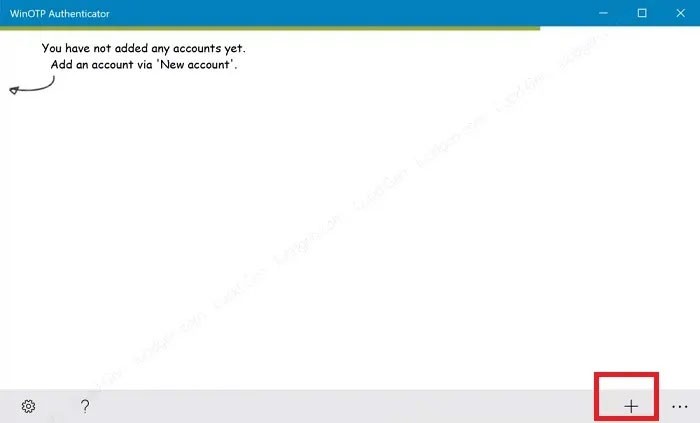
Hoewel de app beweert QR-codes te kunnen lezen, had de auteur van het artikel moeite om dit werkend te krijgen. Probeer het zeker eens om te zien of het voor jou werkt. Het kan een paar pogingen kosten.
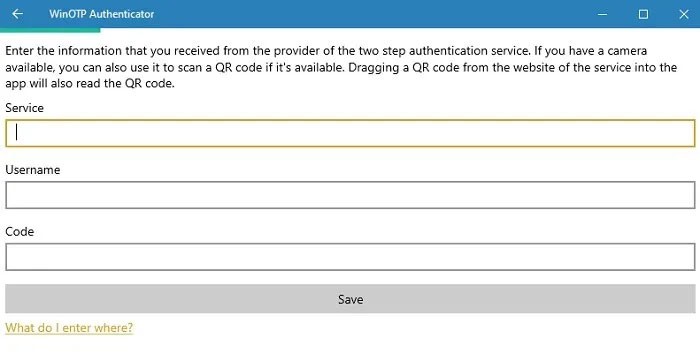
2. Voer de naam van de service, uw gebruikersnaam en code in om te voltooien. U kunt zelf kiezen welke servicenaam en gebruikersnaam u wilt gebruiken, maar zorg ervoor dat u onderscheid kunt maken tussen verschillende services.
3. Authy
Als u uw mobiele en pc-codes wilt synchroniseren, probeer dan Authy. U kunt het als zelfstandig apparaat op uw pc gebruiken, maar dan wordt u tijdens de registratie gevraagd om uw telefoongegevens in te voeren. Als u Authy op uw telefoon hebt, kunt u uw gegevens snel synchroniseren tussen twee apparaten.
Klik in de pc-versie van Authy op het pluspictogram rechtsboven.
Plak de geheime sleutel in het vak.
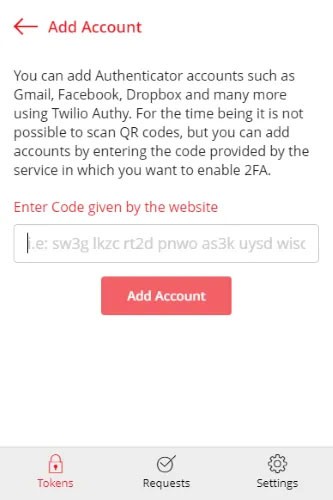
U kunt accounts een naam geven en kleuren toewijzen. Zodra u dit heeft ingesteld, beschikt u over een werkende Google-code.
Tweefactorauthenticatie ondersteunt momenteel alleen Google-, Microsoft-, LastPass- en Facebook-accounts, maar het werkt net zo goed als Google Authenticator op de pc.
1. Klik op het “+” icoontje onderaan om een nieuw account toe te voegen.
2. Voer een naam voor het account in, bijvoorbeeld Google, en voer vervolgens uw geheime sleutel in.
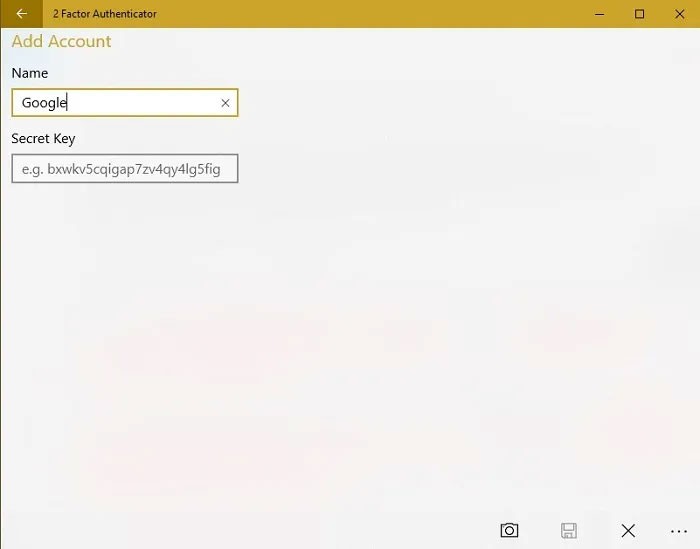
3. U kunt ook het camerapictogram gebruiken om de QR-code te scannen, indien beschikbaar. Dit werkt beter dan WinOTP Authenticator, maar het is niet perfect.
Als u een optie in uw browser wilt gebruiken, kunt u GAuth Authenticator proberen. U kunt het installeren als Chrome-extensie of als web-app.
Het toevoegen van authenticators aan GAuth is eenvoudig. Klik eerst op het potloodpictogram rechtsboven en klik vervolgens op Toevoegen.
Voer de naam van het authenticatietoken (in dit geval Google ) en de geheime sleutel in.
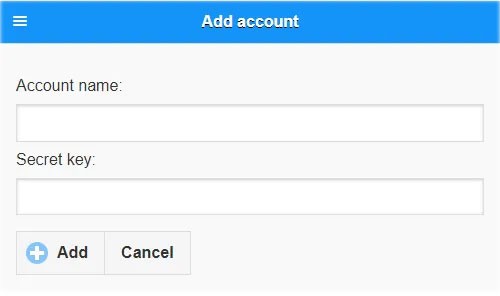
Zodra dit is voltooid, beschikt u over een werkende authenticator.
Veelgestelde vragen
Kan ik Google Authenticator tegelijkertijd op mijn pc en smartphone gebruiken?
Hebben. U moet echter wel dezelfde code op beide apparaten gebruiken. Het is het beste om uw telefoon en pc tegelijkertijd in te stellen. Als u Google Authenticator al op een apparaat hebt ingesteld, moet u het mogelijk uitschakelen voor de services die u gebruikt en opnieuw inschakelen met een nieuwe code. Terwijl u een nieuwe code ontvangt, kunt u dezelfde code gebruiken op uw pc en mobiele apparaat. Google begeleidt u door het proces, inclusief het maken van een back-up van uw code.
Moet ik elke keer opnieuw beginnen wanneer ik Google Authenticator aan een nieuwe pc toevoeg?
Er is een trucje waardoor het overstappen naar een nieuwe pc makkelijker wordt dan Google Authenticator helemaal opnieuw te moeten instellen. U moet dit echter wel doen tijdens de eerste installatie.
Zodra u voor elke website een QR-code hebt ontvangen, kunt u deze afdrukken of een schermafbeelding maken om deze later op te slaan. Zorg ervoor dat u elke code een naam geeft, zodat u weet bij welke site deze hoort. Als u vervolgens een nieuwe pc moet instellen om Google Authenticator te gebruiken, hoeft u alleen de geselecteerde app uit de lijst hierboven te installeren en uw QR-code toe te voegen. Het is sneller en u hoeft 2FA niet van een account te verwijderen.
Waarom is het een goed idee om Google Authenticator op uw pc te installeren?
Hoewel veel diensten willen dat gebruikers uitsluitend op hun telefoon vertrouwen voor 2FA-authenticatie, is dat niet haalbaar. Telefoons worden gehackt, kwijtgeraakt en kapotgemaakt, waardoor u geen toegang meer hebt tot uw Google Authenticator-codes. Zelfs als u een sms'je met een toegangscode krijgt, zit u nog steeds vast als u om welke reden dan ook geen toegang hebt tot uw telefoon. U hoeft uw smartphone niet meer te gebruiken om via Google Authenticator toegang te krijgen tot accounts die 2FA gebruiken. Dat doet u via uw computer. Dit werkt natuurlijk alleen als tijdelijke oplossing als u zich alleen op uw account aanmeldt wanneer u uw computer gebruikt.
Beveiligingsexperts van Palo Alto Networks hebben een nieuwe aanvalscampagne ontdekt die malware verspreidt via de zoekresultaten van Google.
Als u van Google-services houdt, kunnen deze minder bekende apps een verrassende meerwaarde aan uw apparaat toevoegen.
Wat is VPN en wat zijn de voor- en nadelen ervan? Laten we met WebTech360 de definitie van VPN bespreken en hoe we dit model en systeem in de praktijk kunnen toepassen.
Windows Security biedt meer dan alleen bescherming tegen basisvirussen. Het beschermt tegen phishing, blokkeert ransomware en voorkomt dat schadelijke apps worden uitgevoerd. Deze functies zijn echter niet gemakkelijk te vinden: ze zitten verborgen achter verschillende menulagen.
Zodra u het onder de knie hebt en zelf hebt uitgeprobeerd, zult u merken dat encryptie ontzettend makkelijk te gebruiken is en ontzettend praktisch in het dagelijks leven.
In het volgende artikel presenteren we de basisbewerkingen voor het herstellen van verwijderde gegevens in Windows 7 met de ondersteunende tool Recuva Portable. Met Recuva Portable kunt u uw gegevens opslaan op een handige USB-stick en gebruiken wanneer u ze nodig hebt. De tool is compact, eenvoudig en gebruiksvriendelijk en beschikt over de volgende functies:
CCleaner scant binnen enkele minuten op dubbele bestanden en laat u vervolgens beslissen welke u veilig kunt verwijderen.
Door de downloadmap van station C naar een ander station in Windows 11 te verplaatsen, verkleint u de capaciteit van station C en werkt uw computer soepeler.
Op deze manier kunt u uw systeem zodanig afstemmen dat updates plaatsvinden volgens uw eigen schema, en niet dat van Microsoft.
Windows Verkenner biedt talloze opties om de weergave van bestanden te wijzigen. Wat u misschien niet weet, is dat één belangrijke optie standaard is uitgeschakeld, ook al is deze cruciaal voor de beveiliging van uw systeem.
Met de juiste hulpmiddelen kunt u uw systeem scannen en spyware, adware en andere schadelijke programma's verwijderen die mogelijk op uw systeem aanwezig zijn.
Hieronder vindt u een lijst met aanbevolen software voor het installeren van een nieuwe computer. Zo kunt u de belangrijkste en beste applicaties voor uw computer kiezen!
Het kan erg handig zijn om een compleet besturingssysteem op een flashdrive te hebben staan, vooral als je geen laptop hebt. Maar denk niet dat deze functie beperkt is tot Linux-distributies - het is tijd om je Windows-installatie te klonen.
Door een aantal van deze services uit te schakelen, kunt u aanzienlijk besparen op de batterijduur, zonder dat dit uw dagelijkse gebruik beïnvloedt.
Ctrl + Z is een veelgebruikte toetsencombinatie in Windows. Met Ctrl + Z kunt u in principe alle handelingen in Windows ongedaan maken.
Verkorte URL's zijn handig om lange links op te schonen, maar ze verbergen ook de werkelijke bestemming. Als je malware of phishing wilt vermijden, is het niet verstandig om zomaar op die link te klikken.
Na lang wachten is de eerste grote update van Windows 11 officieel uitgebracht.















